Google Home Mini の感想です。
色は、チャコールになります。
Google Home Mini の設定

Google Home Mini の箱に入っているのは、本体、電源アダプター、説明書など。
物理的な準備としては、本体に電源アダプターのコードを差し、コンセントに繋ぐだけ。
そのあと、Google Play か App Store にある Google Home アプリをダウンロードすることになります。
アプリのダウンロードのページに行けば、製品の評価もわかるでしょう。
アプリで行う設定
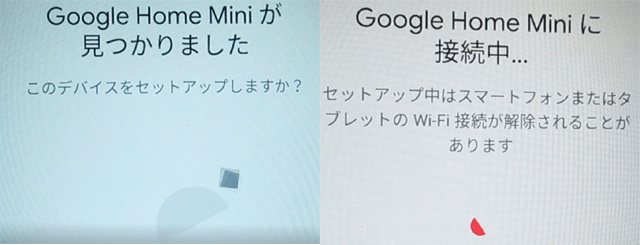
使い方は、アプリのダウンロードページにあるので、ここでは「Google Home Mini」について書いていきます。
最初にするのは、電源を入れた「Google Home Mini」の認識。
勝手に見つけてくれるはず。
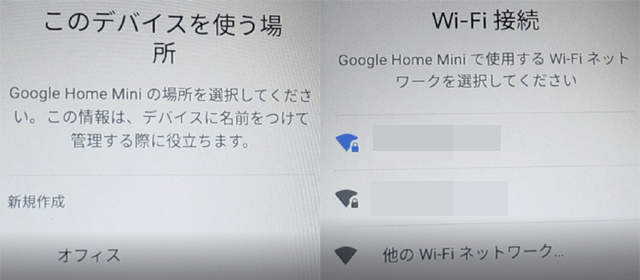
ネットに繋げないと意味が無いので、Wi-Fiの接続設定も当然あります。
ほかに、使用場所の設定もありますので、あらかじめ どこで使うか決めてから、設定を始めましょう。
この使用場所の設定は、後で変更することが可能です。
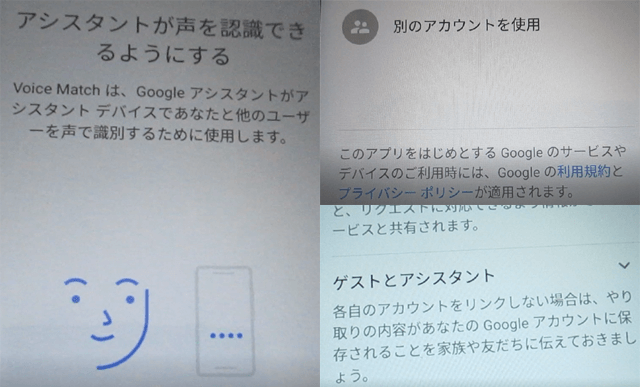
アカウントのリンク、別アカウントの利用など、この辺の選択幅は広いです。
Voice Match とアカウントに基づく情報
あなたとよく似た声でも、アカウントに基づく情報にアクセスできることがあります。ご納得いただけない場合は、アカウントに基づく情報を無効にしてください。
引用元:スピーカーやスマートディスプレイに複数のユーザーを設定する - Google アシスタント ヘルプ
使用制限
端末単位ではなく、家単位の設定になりますが、アプリの設定で「休息時間」や「フィルタ」を決められます。
休息時間は、音楽や動画の再生、調べものをできなくする時間の設定です。
平日の夜11:00~朝5:00まで、先の機能を使用不能にできる設定ですが、アラームなどの通知機能は対象外となります。
主な用途として考えられるのは、子どもの使用時間の制限ですかね。
フィルタは、Google アシスタントで再生する内容に対する制限です。
平たく言えば、成人向けコンテンツのブロックですね。
設定画面で「家の名前」となっているので、家単位と書きましたが、複数のアカウントを用意し、端末ごとに「家」を設定すれば、個別に制限をかけることもできるでしょう。
ルーター側で制限した方が、楽な気もしますが。
-

-
【感想】無線LANルータ「NEC Aterm WG2600HP3」
NECの「Aterm WG2600HP3」を親機として使った感想です。 この手の機器に詳しい方ではないですが、自分よりも詳しくない人向けに、「無線LANルータとは何か」から説明しています。 なので、詳 ...
続きを見る
使用履歴は、「google マイアクティビティ」で閲覧可能です。
安否確認サービスが付いた電気ポットのように、話しかけたかどうかで、生活状態をチェックすることもできるでしょう。
使い方
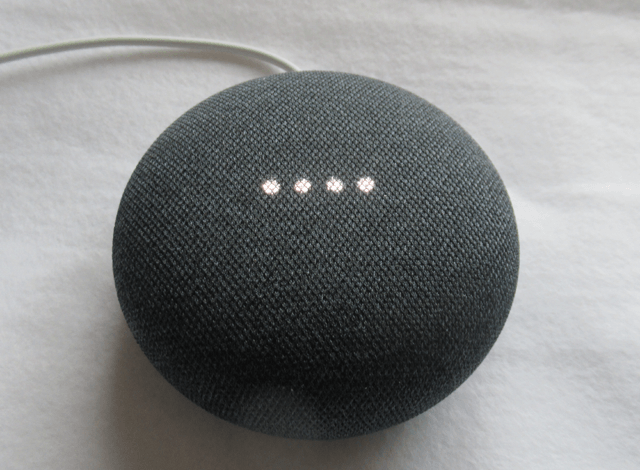
基本的な使い方は、「OK Google」と話しかけた後に「やらせたいこと」を口にするだけ。
指示するのは、「Google Home Mini」が光った後になります。
「Google Home Mini」で点灯する箇所は、中央部分の4つ。
点灯の種類は、普通の点灯のほかに、少し暗めの点灯があり、音量調整時などは上げ下げの具合が光でわかります。
なお、マイクをオフにすると赤く光ったまま。
パット見、ボタンは見えませんが、本体の左側をタップすると音量は下がり、右側をタップすると上がります。「音量を50%に」といった指示でも変えられます。
中央部分のタップで再生や一時停止と説明書にありましたが、今のところ 反応したことは ありません。
むしろ、音量調整用の箇所をタップした方が、一時停止や再生に繋がります。
また、長押しでアシスタントに話しかけられるとありますが、こちらも反応したことがありません。

物理的なスイッチとしては、マイクスイッチが側面にあります。
オン・オフの切り替えスイッチです。
Google アシスタントが できること
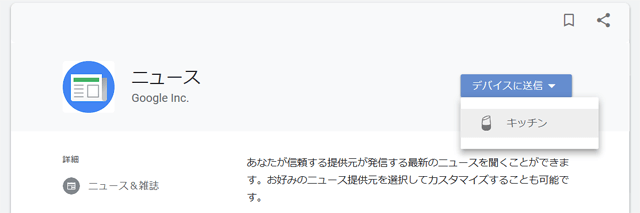
Google アシスタントが できることは、下記リンク先で確認できます。
上の画像のように、使いたい機能をチェックし、「デバイスに送信」で「Google Home Mini」がある場所を選択すれば、その操作が開始されます。
送信するには、デバイスに登録したアカウントで、Googleにログインしている必要があります。
Amazon Alexa との比較
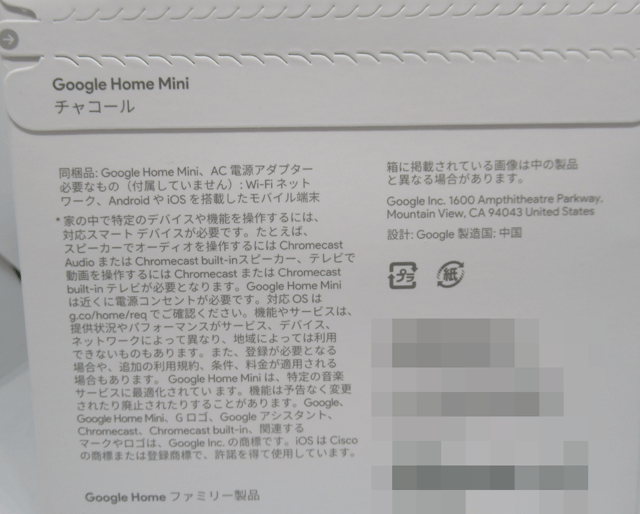
同じスマートスピーカーの商品には、AmazonのEcho Dotなどがあります。
-

-
Echo Dot(第3世代)の感想|スマートスピーカー with Alexa
Amazonのスマートスピーカー「Echo Dot(第3世代)」の感想です。 通常価格は5,980円ですが、月に何度か安くなっていますので、そのタイミングだと3,300円~3,800円くらいで買えるで ...
続きを見る
Amazon Alexaの機能は、スキルと呼ばれるアプリ的なものを有効化することで可能になります。
対して、Google アシスタント に、そういった有効化&無効化は ありません。すぐに使えます。
これは一長一短で、同じ機能であっても、両者で少し挙動が変わってきます。
どちらも「時報」を探すと「上田麗奈の時報」が出てきますが、Google アシスタントの場合、立ち上げるたびに初回用のコメントが再生されます。
逆に、Amazon Alexaでは、スキル有効化後の1回目だけ再生されます。
なので、すぐに時報を聞きたい人にとっては、Amazon Alexaの方が使い勝手がいい……。
一方で、スキルを探して有効化させるのが面倒という意見もあるでしょう。
何にせよ、機能の有効化の有無により、初回の起動か否かの判断が可能か不可能か分かれるので、仕様にも影響が出ているのでしょう。
なお、似たような時報に、「西山宏太朗の時報」があります。
この記事を書いている時点では、あるのはAmazon Alexaだけで、Google アシスタントには ありません。「西山宏太朗のタイマー」なら両方にあります。
最終的に決め手となるのは、家にGoogle関連の製品が多いか、Amazon製品が多いかになるかも。
他の製品と繋げる役割があるので、そこが大きいでしょうね。
価格は、楽天市場が安い

「Google Home Mini」は、楽天市場が安いです。
最安値は2,000円台からありますが、送料込みで探すと楽天ブックスの税別3,000円が最安値でしょうか。クーポンを利用すれば、さらに安くなるでしょう。
少なくとも、この記事を書いている時点では、そうなります。
もちろん、中古で買うなら話は別。
Amazonは、自社のスマートスピーカーを売りたいからか、Google製品は出てきません。
せいぜい、Google Home Mini 専用ホルダーが出てくる程度。
下の写真は、エレコムの「Google Home Mini用クロックスタンド」です。

写真のような専用ホルダーが、幾つか販売されています。
エレコムのクロックスタンドは、背面のカバーを外して、Google Home Miniを はめ込む作りになっています。
PayPayモール(Yahoo!ショッピング)だと、eイヤホンの3,030円あたりですかね。
他にも安いショップはありますが、条件付きの送料無料なので。
おそらく、一番高いのは「Google 公式ストア」の6,600円。
